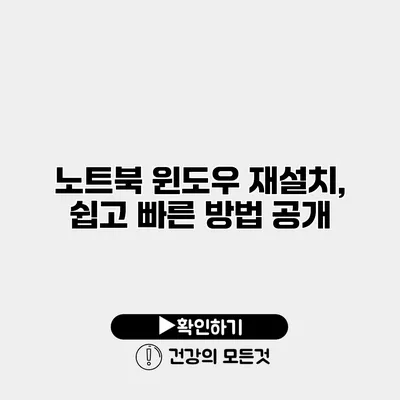노트북 윈도우 재설치, 쉽고 빠른 방법 안내
노트북의 운영체제를 재설치하는 것은 간단하게 들리지만, 많은 사용자에게는 부담스러운 작업일 수 있어요. 하지만 걱정하지 마세요! 이 글에서는 노트북 윈도우 재설치를 쉽고 빠르게 할 수 있는 방법을 자세히 안내드릴게요.
✅ 노트북 성능을 극대화하는 드라이버 업데이트 방법을 알아보세요.
윈도우 재설치가 필요한 이유
노트북을 사용하다 보면 시스템이 느려지거나 문제 발생할 때가 많아요. 이러한 문제를 해결하기 위해서는 윈도우를 재설치하는 것이 가장 효과적이에요. 다음은 윈도우 재설치가 필요한 주요 이유입니다:
- 시스템 속도 저하: 시간이 지남에 따라 소프트웨어가 누적되어 시스템 속도가 느려질 수 있어요.
- 바이러스 감염: 바이러스나 악성코드로 인해 시스템에 문제가 발생할 수 있어요.
- 설정 오류: 잘못된 설정으로 인해 다양한 문제가 생길 수 있어요.
- 업데이트 실패: 윈도우 업데이트가 실패하면 시스템에 이상이 발생할 수 있어요.
✅ 윈도우 11 드라이버 업데이트의 비밀을 알아보세요!
윈도우 재설치 유형
1. 초기화(Reset)
기본적으로 제공되는 초기화 기능을 사용하면 데이터를 삭제하고 시스템을 복원할 수 있어요. 이는 설정 오류나 프로그램 문제를 해결하는 데 유용해요.
2. 클린 설치(Clean Installation)
USB 또는 DVD를 사용해 윈도우를 새로 설치하는 방법이에요. 이 방식은 모든 파일과 데이터를 지우기 때문에, 백업이 필수적이에요.
✅ 윈도우 10 USB 드라이브를 만드는 방법을 지금 바로 알아보세요.
윈도우 재설치 준비하기
재설치 전에 준비해야 할 것들이 있어요:
- 중요 파일 백업: 중요한 파일은 외장 하드디스크나 클라우드에 백업해주세요.
- 윈도우 설치 매체 준비: USB나 DVD를 준비해서 윈도우 이미지를 내려받아야 해요.
- 드라이버 준비: 필요한 드라이버를 미리 다운받아 두면 이후 설치가 수월해요.
윈도우 설치 매체 만들기
윈도우 설치 USB를 만드는 과정은 다음과 같아요.
- 마이크로소프트 공식 사이트에서 설치 미디어 만들기 도구 다운로드:
- USB 선택: USB 드라이브를 연결하고 도구를 실행하여 USB 설치 매체 생성을 선택해요.
- 설치파일 다운로드: 필요한 파일이 다운로드될 때까지 기다려주세요.
✅ 윈도우 10 설치 USB 만드는 방법을 알아보세요.
윈도우 재설치 과정
윈도우 재설치 과정은 다음과 같이 진행되요.
초기화 과정
- 설정 → 업데이트 및 보안 → 복구로 이동해요.
- 초기화 시작 버튼을 클릭해요.
- 개인 파일 유지 또는 모든 항목 삭제 중 하나를 선택해요.
- 안내에 따라 초기화를 진행해요.
클린 설치 과정
- BIOS 설정에서 USB 부팅 모드를 활성화해요.
- USB로 부팅한 후, 화면에 뜨는 안내에 따라 설치를 진행해요.
- 라이센스 동의 후, 설치 유형에서 ‘사용자 지정: Windows만 설치(고급)’를 선택해요.
- 파티션 선택 후 설치를 진행해요. 필요한 파티션을 선택하고, 설치가 완료되기를 기다려요.
설치 후 설정
설치가 완료되면 다음 단계를 진행하세요:
- 윈도우 업데이트 실행: 최신 보안 패치 및 드라이버를 자동으로 설치해 줘요.
- 보안 프로그램 설치: 필수적인 보안 프로그램을 설치하고, 설정을 완료해요.
- 프로그램 설치: 필요한 프로그램을 다시 설치하세요.
요약 테이블
| 단계 | 내용 | 설명 |
|---|---|---|
| 1 | 초기화 | 누적된 문제를 해결하기 위한 방법. |
| 2 | 클린 설치 | 모든 파일을 지우고 새로운 시스템을 설치. |
| 3 | 준비물 | 백업, 설치 미디어, 드라이버 준비. |
| 4 | 설치 과정 | USB 또는 초기화 옵션으로 윈도우 설치. |
✅ 아동 보호를 위한 필수 지침을 놓치지 마세요.
사용자의 주의사항
- 만능 उपाय가 아니다: 모든 문제를 해결할 수 있는 방법은 아니니, 문제가 지속되면 전문가의 도움을 받는 것이 좋아요.
- 백업의 중요성: 데이터 손실을 방지하기 위해 꼭 백업하세요.
- 정품 사용: 윈도우 정품 라이센스를 사용하는 것이 중요해요. 불법 다운로드나 설치는 피하셔야 해요.
결론
윈도우 재설치는 복잡해 보일 수 있지만, 위의 단계를 따르면 누구나 쉽게 할 수 있어요. 재설치를 통해 시스템의 새로운 시작을 경험해보세요! 여러분의 노트북이 더욱 쾌적한 환경을 제공할 것이에요. 지금 당장 준비해보세요, 각종 문제로 고생하던 과거와 작별할 기회가 될 거예요!
자주 묻는 질문 Q&A
Q1: 윈도우를 재설치해야 하는 이유는 무엇인가요?
A1: 윈도우 재설치가 필요한 이유는 시스템 속도 저하, 바이러스 감염, 설정 오류 및 업데이트 실패 등 다양한 문제를 해결하기 위함이에요.
Q2: 초기화와 클린 설치의 차이는 무엇인가요?
A2: 초기화는 데이터는 유지하거나 삭제하고 시스템을 복원하는 방법이고, 클린 설치는 모든 파일과 데이터를 지우고 새롭게 윈도우를 설치하는 방법이에요.
Q3: 윈도우 재설치 전에 무엇을 준비해야 하나요?
A3: 재설치 전에 중요한 파일 백업, 윈도우 설치 매체 준비 및 필요한 드라이버를 미리 다운받아야 해요.